In WordPress 6.2 hat der Block-Editor für Inhalte diverse neue Funktionen erhalten, die ich Ihnen in diesem Beitrag vorstelle. Dieser Beitrag zeigt die wichtigsten Änderungen in der oberen Editor-Leiste sowie im Block-Inserter und stellt den neuen ablenkungsfreien Modus zum Schreiben von Texten vor.
Inhaltsverzeichnis
- Alle Neuerungen in einem Video
- Neues in der oberen Editor-Leiste
- Neues im Block-Inserter
- Neuer Modus »Ablenkungsfrei«
- Fazit: Neuerungen im Block-Editor
- Beiträge zu WordPress 6.2
Alle Neuerungen in einem Video
Das folgende Video zeigt in vier Minuten die in diesem Beitrag weiter unten beschriebenen Neuerungen beim Block-Editor in WordPress 6.2.
Neues in der oberen Editor-Leiste
In der oberen Editor-Leiste gibt es gleich mehrere Neuerungen:

- Links wurde etwas aufgeräumt:
- Das Info-Symbol für Details zum Dokument ist weg.
- Das Symbol für die Listenansicht heißt jetzt
Dokumentenübersicht. - Nach dem Öffnen gibt es zwei Register für
ListenansichtundSemantik(das ist der neue Name für die Details zum Dokument).
- Rechts wurde das Zahnrad-Symbol für die Seitenleiste
Einstellungendurch das Symbol einer Seitenleiste ersetzt.
Grund für das neue Symbol ist, dass bei vielen Blöcken die Block-Einstellungen in die beiden Register Einstellungen (Zahnrad-Symbol) und Stile (Stile-Symbol) unterteilt wurden, und das Zahnrad sollte nicht doppelt auftauchen.
Neues im Block-Inserter
Der Block-Inserter sieht nach dem Öffnen gleich auf den ersten Blick anders aus als vorher:
- Es gibt ein neues Register names
Medienzum Einfügen von Bildern. Wiederverwendbare Blöckesind zum Symbol geschrumpft.
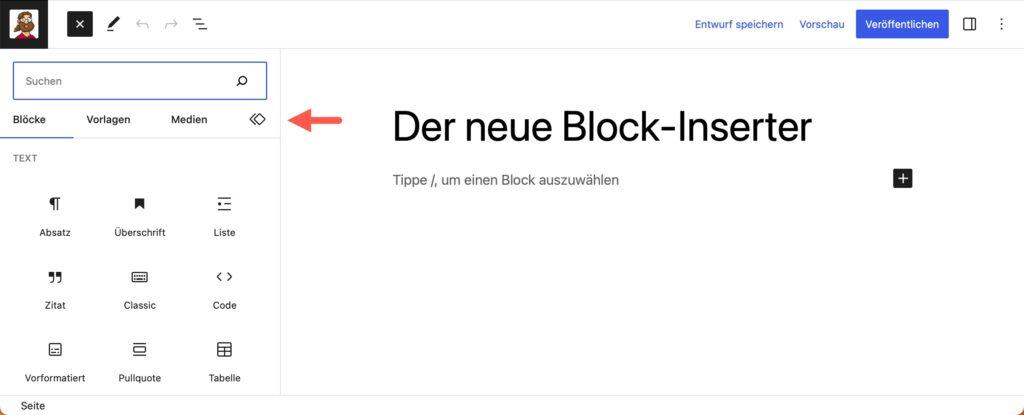
Im Folgenden möchte ich Ihnen diese Neuerungen kurz vorstellen.
Übersichtlicher: das Register »Vorlagen«
Im Register Vorlagen sehen Sie in WordPress 6.2 eine Liste aller Kategorien. Mit dem Pfeil nach rechts kann man die Kategorie ausklappen und rechts daneben erscheinen dann die Vorlagen zu dieser Kategorie.
Ganz unten gibt es noch einen Button Alle Vorlagen erkunden, der die Vorlagen übersichtlich in einem neuen Overlay-Fenster präsentiert.
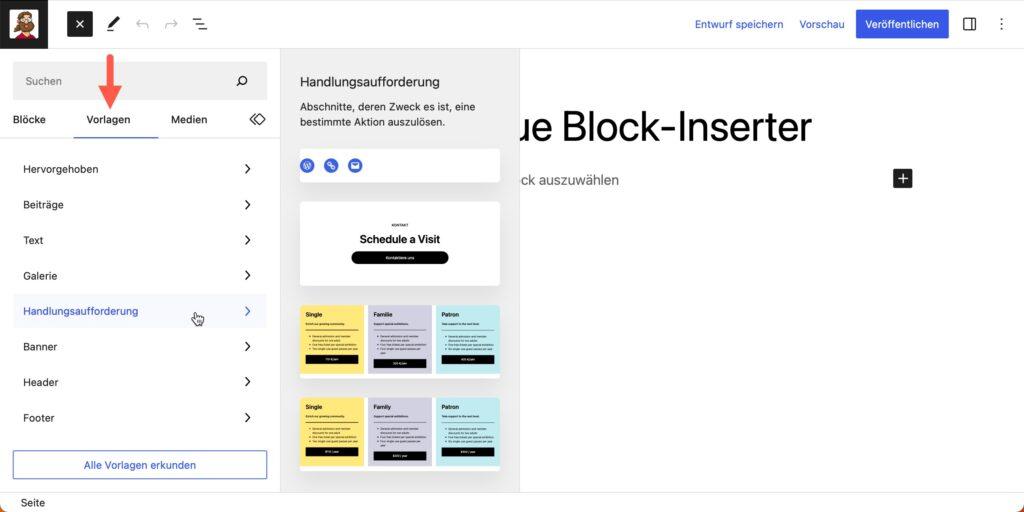
Die Vorlagen-Kategorien wurden außerdem neu sortiert und zum Teil auch umbenannt:
- Vorlagen für Spalten sind jetzt in der Kategorie
Text. - Die Kategorie Buttons heißt jetzt
Handlungsaufforderung(tja, das ist die wörtliche Übersetzung des verbreiteten englischen Call to Action) - Es gibt eine neue Kategorie
Bannerdie visuelle Elemente enthält, die Inhalte strukturieren. Schauen Sie einfach mal rein. - Es gibt neue Kategorien für
HeaderundFooter, die aber hauptsächlich im Site-Editor bei der Anpassung des Themes verwendet werden dürften.
Neu: das Register »Medien«
Mit dem Register Medien gibt es eine völlig neue Möglichkeit, Bilder auf Beiträgen und Seiten einzufügen:
- Cursor im Dokument positionieren
Block-Inserteraufrufen- Auf das Register
Medienwechseln - Bild einfügen
Dabei gibt es zwei mögliche Bildquellen:
Bilderkommen aus der lokalen MediathekOpenverseist die Integration von Openverse.org, einer Meta-Suchmaschine lizenzfreie Bilder.

Via Openverse eingefügte Bilder werden hochgeladen und in Ihrer Mediathek gespeichert. Die Quelle des Bildes wird als Link dort in der Beschriftung gespeichert, sodass man diese unter dem Bild anzeigen kann.
Aber trotzdem gibt es bei der Integration der Openverse-Suchmaschine im Block-Inserter in den nächsten WordPress-Versionen noch Luft nach oben:
- Es gibt vor dem Einfügen keine Infos über Größe oder Lizenz des Bildes.
- WordPress speichert das Bild unter dem Dateinamen image.jpeg und nummeriert weitere Openverse-Bilder einfach durch.
- Die Suchmaschine funktioniert am besten in English und man kann im Block-Editor, anders als auf Openverse.org selbst, keine Sprache für die Suche einstellen.
Alles in allem dürfte es in vielen Fällen einfacher sein, zu Openverse.org zu surfen, dort nach passenden Bildern zu suchen und diese dann manuell in die Mediathek hochzuladen.
Neuer Modus »Ablenkungsfrei«
Im 3-Punkte-Menü rechts außen in der oberen Editor-Leiste gibt es einen neuen Modus namens Ablenkungsfrei, der zum Schreiben von Texten wirklich toll ist.
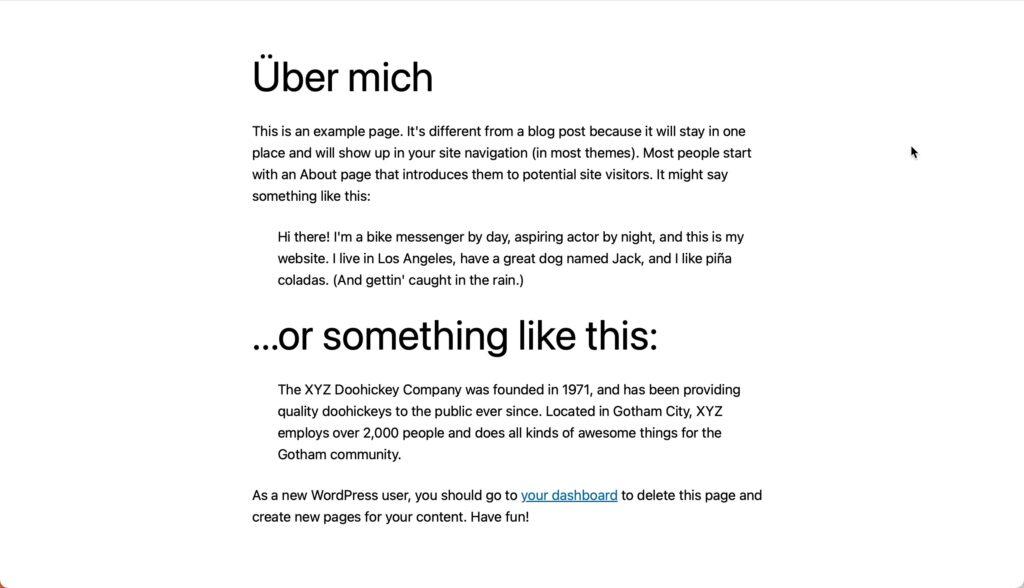

Alle Werkzeuge und Werkzeugleisten werden ausgeblendet, und Sie sehen nur noch den Text.
Um den Modus wieder auszuschalten, fahren Sie einfach mit der Maus ganz nach oben an den Fensterrand. Dann wird die obere Editor-Leiste sichtbar und rechts im 3-Punkte-Menü können Sie den Modus Ablenkungsfrei deaktivieren.
Mein erster Versuch zum Beenden des ablenkungsfreien Modus war es übrigens, die Taste ESC zu drücken, die in vielen Anwendungen den Vollbildmodus beendet, aber das klappt nicht.
ESC aktiviert den Auswahlmodus, in dem man mit den Pfeiltasten schnell von Block zu Block navigieren kann (siehe Einstieg in WordPress 6, Seite 170). Den Auswahlmodus beenden Sie übrigens ganz einfach mit Enter.
Fazit: Neuerungen im Block-Editor
Die Neuerungen sind allesamt willkommen und der Block-Editor wird mit jeder WordPress-Version besser, ausgereifter und leistungsfähiger.
Der Block-Inserter wird immer besser, auch wenn bei der Integration der Openverse-Suche bestimmt noch nachgebessert wird. Aber das ist Meckern auf hohem Niveau: Sie haben jetzt direkt vom Block-Editor Zugriff auf Millionen lizenzfreier Bilder, die Sie mit wenigen Klicks integrieren können.
Und der neue Modus zum ablenkungsfreien Schreiben ist für Schreiberlinge einfach nur klasse. Nur Text. Sonst nix.
Beiträge zu WordPress 6.2
Es gibt drei Beiträge zu den Neuerungen in WordPress 6.2:
- WP 6.2: Neues beim Block-Editor (dieser Beitrag)
- WP 6.2: Neues bei den Blöcken
- WP 6.2: Neues beim Site-Editor
Viel Spaß beim Lesen, Anschauen und Ausprobieren.

Schreibe einen Kommentar